삼성 덱스란?
삼성 덱스는 인터페이스를 ms windows처럼 인터페이스를 바꿔주는 기능입니다. 화면이 넓은 기기는 기존 컴퓨터처럼 멀티태스킹을 할 때 좋습니다. 램 용량만 충분하다면 앱 여러 개를 올려서 사용할 수 있는 것이죠.
덱스는 모니터, tv에서도 유무선으로 연결해 사용이 가능하고 태블릿의 경우 태블릿의 자체적인 인터페이스로 바뀌어 좀 더 컴퓨터처럼 바뀌게 됩니다. 하지만 주의를 하셔야 하는 것은 인터페이스가 그렇게 바뀌는 것이지 os가 바뀌는 게 아니라서 windows기반 소프트웨어가 돌아가지 않습니다. 즉 컴퓨터 게임은 불가능합니다.

노트북, 컴퓨터에서 삼성 덱스 사용하는 방법
덱스를 노트북에서 사용하고 싶다면 우선 브라우저에서 삼성 덱스를 검색하고 삼성 공식 홈페이지에서 소프트웨어를 설치해야 합니다. 홈페이지로 들어가면 오른쪽 사진처럼 다운로드를 할 수 있습니다.


설치가 완료가 되었다면 약관에 동의를 해주시고 다음을 눌러주세요. 눌러주셨다면 휴대폰과 컴퓨터를 케이블로 연결해주세요.
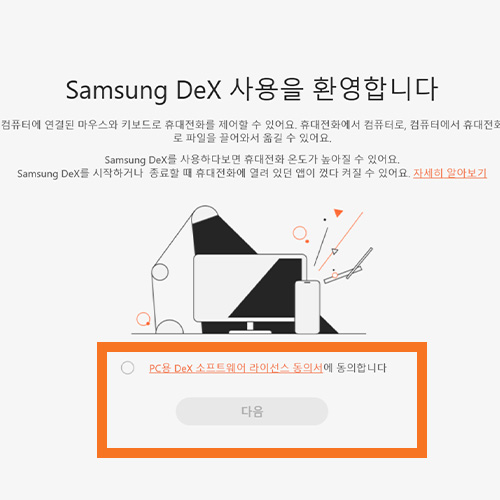
연결이 완료가 되었다면 아래 사진처럼 나오게 되는데 본인이 원하는 아무 앱을 실행할 수 있습니다. 휴대폰 게임을 지속해서 돌리고 싶은데 휴대폰 번인이 걱정된다면 이런 식으로 돌려도 되는 거죠.
생산성 면에서도 덱스를 이용할 경우 편리합니다. 엑셀이나 워드도 태블릿에서 작동하는 모양으로 변경되기 때문에 수정할 때 편리합니다. 무엇보다도 단순히 휴대폰 화면을 다르게 보여주는 것이라 작성한 파일을 따로 옮길 필요 없이 파일을 저장하면 바로 휴대폰에 저장이 됩니다.
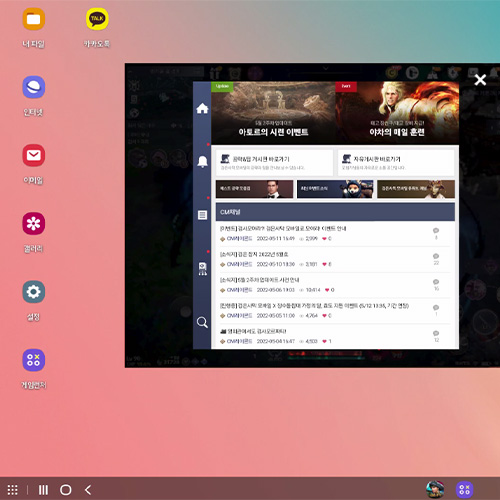
요즘 휴대폰과 태블릿 성능이 좋아져 앱으로도 영상 편집하시는 분들도 많은데 덱스를 이용할 경우 더 넓은 화면으로 편집이 가능합니다. 어도비 러시나 키네마스터, vllo앱도 구동이 되어 넓은 화면으로 타임라인을 보고 수정을 할 수 있습니다.
추가로 파일을 옮길 때도 드래그 앤 드롭으로 옮길 수 있습니다.

그냥 에뮬로 돌리면 되지 않냐는 분들도 계시지만 에뮬의 경우 개인정보 보호와 관련해서 자유롭지 못하고 컴퓨터 기기 성능을 많이 잡아먹어 성능이 좋지 않은 컴퓨터는 오히려 메인 작업이 버벅거릴 수 있습니다.
단점
램이 충분한 삼성 휴대폰이 아닐 경우 멀티태스킹이 어렵고 앱을 여러 개 구동하기 힘듭니다. 휴대폰을 휴대용 모니터로 연결하여 사용하는 것처럼 부드럽게 작동되지 않습니다. 측정해보지 않았지만 30hz 주사율로 뿌려주는 느낌입니다. 많이 버벅거리는 듯한 느낌을 줘요.





댓글